移动端适配的五种方法
所谓移动端适配,就是WebApp在不同尺寸的屏幕上等比显示
第一种方法:viewport适配
原理:通过设置 initial-scale , 将所有设备布局视口的宽度调整为设计图的宽度.
//获取meta节点
var metaNode = document.querySelector('meta[name=viewport]');
//定义设计稿宽度为375
var designWidth = 375;
//计算当前屏幕的宽度与设计稿比例
var scale = document.documentElement.clientWidth/designWidth;
//通过设置meta元素中content的initial-scale值达到移动端适配
meta.content="initial-scale="+scale+",minimum-scale="+scale+",maximum-scale="+scale+",user-scalable=no";
- 1
- 2
- 3
- 4
- 5
- 6
- 7
- 8
- 9
- 10
- 11
第二种方法:借助media实现rem适配
rem:CSS的长度单位, 根元素字体大小的倍数,只有根元素字体大小有关; html 中的根元素即 html 元素。
大部分浏览器的默认字体大小都是16px,所以1rem = 16px;
rem适配原理:
- 长度单位都是用 rem 设置
- 当屏幕尺寸改变时,只需要修改 html 元素的
font-size即可实现等比适配 - 我们在制作页面的时候,只考虑跟设计稿相同的屏幕尺寸即可,其他尺寸屏幕自动适配
//对屏幕大小划分了html不同的font-size
@media screen and (min-width: 320px) {html{font-size:50px;}}
@media screen and (min-width: 360px) {html{font-size:56.25px;}}
@media screen and (min-width: 375px) {html{font-size:58.59375px;}}
@media screen and (min-width: 400px) {html{font-size:62.5px;}}
@media screen and (min-width: 414px) {html{font-size:64.6875px;}}
@media screen and (min-width: 440px) {html{font-size:68.75px;}}
@media screen and (min-width: 480px) {html{font-size:75px;}}
@media screen and (min-width: 520px) {html{font-size:81.25px;}}
@media screen and (min-width: 560px) {html{font-size:87.5px;}}
@media screen and (min-width: 600px) {html{font-size:93.75px;}}
@media screen and (min-width: 640px) {html{font-size:100px;}}
@media screen and (min-width: 680px) {html{font-size:106.25px;}}
@media screen and (min-width: 720px) {html{font-size:112.5px;}}
@media screen and (min-width: 760px) {html{font-size:118.75px;}}
@media screen and (min-width: 800px) {html{font-size:125px;}}
@media screen and (min-width: 960px) {html{font-size:150px;}}
- 1
- 2
- 3
- 4
- 5
- 6
- 7
- 8
- 9
- 10
- 11
- 12
- 13
- 14
- 15
- 16
- 17
第三种方法:JS配合修改配合rem适配
var designWidth = 375; // 设计稿宽度
var remPx = 100; // 在屏幕宽度375px,的时候,设置根元素字体大小 100px
var scale = window.innerWidth / designWidth; //计算当前屏幕的宽度与设计稿比例
// 根据屏幕宽度 动态计算根元素的 字体大小
document.documentElement.style.fontSize = scale*remPx + 'px';
- 1
- 2
- 3
- 4
- 5
这里我们计算当前屏幕的宽度与设计稿比后用比例scale乘上100,是因为rem都是基于font-size值设置的,100便于计算,值可以为任意数,比如10,但是Chrome中最小为12,所以这里选择用100;
- 比如某个元素,设计稿设计宽度为 640px, 我们需要在css中设置
6.4rem - 比如某个元素,设计稿设计字体大小是 16px, 我们需要在css中设置
font-size:0.16rem
从而达到rem适配。
第四种方法:JS动态修改配合CSS预处理器(less)
// 计算屏幕宽度
var screen = document.documentElement.clientWidth;
// 计算字体大小,取屏幕宽度的16分之一
var size = screen / 16;
// 设置根元素字体大小
document.documentElement.style.fontSize = size + 'px';
- 1
- 2
- 3
- 4
- 5
- 6
js获取当前屏幕的宽度,将屏幕宽度的16分之一设置给html的font-size
// 此时设计稿的宽度为375,定义一个less变量等于16分之一的设计稿宽度
@rem: 375/16rem;
- 1
- 2
如果此时设计稿中的16可以为任意值,你设置多少,js中屏幕宽度就除于多少再赋值给html的font-size。
若设计稿中的某元素设置宽高为200px
.box{
width:200px;
height:200px;
}
- 1
- 2
- 3
- 4
此时可以替换为:
.box{
width:200/@rem;
height:200/@rem;
}
- 1
- 2
- 3
- 4
分析:
设计稿中的元素尺寸都是基于设计稿的宽度而定,如上述,200px的宽度是基于设计稿375px而定的,但当js中获取的宽度发生改变时,需要解决适配问题。假设js中获取的此时屏幕宽度为750px,那么此时html的font-size值为750/16 px;
此时计算box的width为400px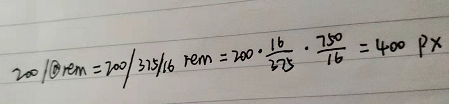
注:1rem = 1 html的font-size
此方法不需要进行单位数值的计算,只需要定义一个less变量,再查找替换将单位px换成 /@rem 即可。
第五种方法:JS动态修改配合rem适配
这种方法跟第四种雷同,但不需要再在less中定义变量,只需要进行js获取配合查找替换px即可。
// 计算屏幕宽度
var screen = document.documentElement.clientWidth;
// 设置根元素字体大小
document.documentElement.style.fontSize = screen + 'px';
- 1
- 2
- 3
- 4
.box{
width:200px;
height:200px;
}
- 1
- 2
- 3
- 4
.box{
width:200/375rem;
height:200/375rem;
}
- 1
- 2
- 3
- 4
分析:
这种方法是js动态获取屏幕宽度,直接将html的font-size设置为屏幕的宽度,再在less中进行换算。
若此时js获取的屏幕宽度为750px,html的font-size值设置为750px后,此时计算box的width为400px
200/375rem = 200/375*750 px = 400px